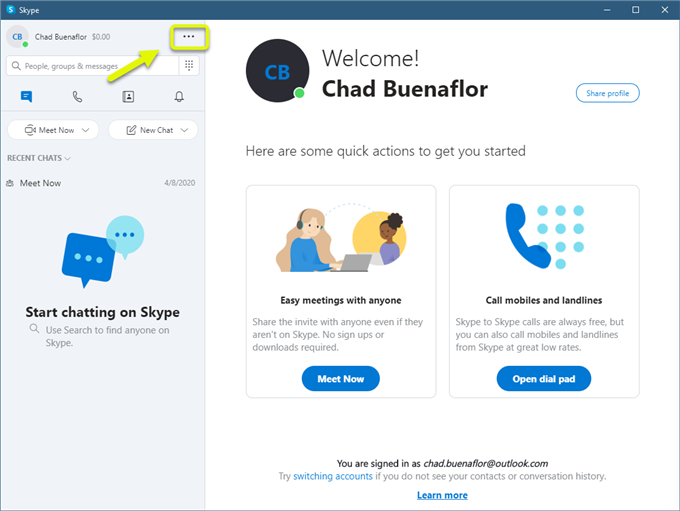Το πρόβλημα του Skype βίντεο που δεν λειτουργεί συνήθως προκαλείται από πρόβλημα λογισμικού ή δικτύου. Θα παρατηρήσετε ότι η βιντεοκάμερα δεν θα εμφανίζει τίποτα ή μπορεί να έχει κακή ποιότητα. Για να το διορθώσετε, θα πρέπει να εκτελέσετε μια σειρά βημάτων αντιμετώπισης προβλημάτων.
Το Skype είναι ένα δημοφιλές εργαλείο επικοινωνίας που ανήκει και διαχειρίζεται η Microsoft και είναι διαθέσιμο για Windows, macOS, Linux, Android, iOS και Xbox One. Επιτρέπει στους χρήστες να πραγματοποιούν βιντεοκλήσεις ή φωνητικές κλήσεις καθώς και να στέλνουν μηνύματα κειμένου, φωτογραφίες ή βίντεο. Είναι δωρεάν για χρήση, ωστόσο θα χρειαστείτε συνδρομή εάν θέλετε να καλέσετε σταθερό ή αριθμό κινητού τηλεφώνου.
Η κάμερα web Skype δεν λειτουργεί
Ένα από τα προβλήματα που ενδέχεται να αντιμετωπίσετε με την εφαρμογή Skype για επιτραπέζιους υπολογιστές είναι όταν το βίντεο δεν φαίνεται να λειτουργεί. Εδώ πρέπει να κάνετε για να διορθώσετε αυτό το πρόβλημα.
Πράγματα που πρέπει να κάνετε πρώτα:
- Επανεκκινήστε τον υπολογιστή σας.
- Ελέγξτε τη σελίδα κατάστασης Skype στη διεύθυνση https://support.skype.com/en/status/ για τυχόν προβλήματα.
Μέθοδος 1: Ελέγξτε τη ρύθμιση της κάμερας Skype
Το πρώτο πράγμα που θα πρέπει να κάνετε είναι να ελέγξετε εάν το Skype μπορεί να ανιχνεύσει την κάμερα web του υπολογιστή και εάν χρησιμοποιείται η σωστή.
Απαιτούμενος χρόνος: 3 λεπτά.
Έλεγχος της κάμερας Skype
- Ανοίξτε το Skype.
Μπορείτε να το κάνετε κάνοντας κλικ στο εικονίδιο του από τη λίστα εφαρμογών του μενού Έναρξη.

- Κάντε κλικ στο κουμπί Περισσότερα.
Αυτές είναι οι τρεις κάθετες κουκκίδες αμέσως μετά το όνομα του λογαριασμού σας στην επάνω αριστερή πλευρά της εφαρμογής.

- Κάντε κλικ στο Ρυθμίσεις.
Αυτό ανοίγει τις διάφορες ρυθμίσεις που μπορείτε να διαχειριστείτε στην εφαρμογή.

- Κάντε κλικ στο Ήχος και βίντεο.
Βρίσκεται στην αριστερή πλευρά του παραθύρου Ρυθμίσεις.

- Επιλέξτε τη σωστή κάμερα.
Αυτό μπορεί να γίνει από τη ρύθμιση αναπτυσσόμενου βέλους Κάμερα.

Αφού εκτελέσετε αυτά τα βήματα, δοκιμάστε να ελέγξετε εάν το πρόβλημα εξακολουθεί να παρουσιάζεται.
Μέθοδος 2: Ενημέρωση προγραμμάτων οδήγησης κάμερας web
Υπάρχει πιθανότητα το πρόβλημα να προκληθεί από ένα ξεπερασμένο πρόγραμμα οδήγησης κάμερας web. Θα πρέπει να προσπαθήσετε να ενημερώσετε το πρόγραμμα οδήγησης για να διορθώσετε αυτό το ζήτημα.
- Κάντε δεξί κλικ στο κουμπί Έναρξη.
- Κάντε κλικ στο Device Manager.
- Κάντε κλικ στο βέλος προς τα εμπρός πριν από την απεικόνιση συσκευών για να αναπτύξετε τη λίστα.
- Κάντε δεξί κλικ στην κάμερα web που χρησιμοποιεί ο υπολογιστής σας και, στη συνέχεια, κάντε κλικ στην επιλογή Ενημέρωση προγράμματος οδήγησης.
- Κάντε κλικ στην Αναζήτηση αυτόματα για προγράμματα οδήγησης.
Μέθοδος 3: Να επιτρέπεται στο Skype η άδεια να χρησιμοποιεί την κάμερα για να διορθώνει το βίντεο που δεν λειτουργεί
Μερικές φορές αυτό το πρόβλημα μπορεί να οφείλεται στο ότι το Skype δεν έχει άδεια χρήσης της κάμερας. Να τι πρέπει να κάνετε για να του επιτρέψετε την πρόσβαση.
- Κάντε κλικ στο κουμπί Έναρξη.
- Κάντε κλικ στο Ρυθμίσεις.
- Κάντε κλικ στο Απόρρητο.
- Κάντε κλικ στο Κάμερα που βρίσκεται στο αριστερό παράθυρο.
- Βεβαιωθείτε ότι ο διακόπτης για το Skype είναι ενεργοποιημένος.
Μέθοδος 3: Ελέγξτε τη σύνδεσή σας στο διαδίκτυο για να διορθώσετε την κακή ποιότητα βίντεο του Skype
Μερικές φορές αυτό το ζήτημα μπορεί να προκληθεί από μια κακή ταχύτητα σύνδεσης στο Διαδίκτυο. Μπορείτε να δοκιμάσετε τη σύνδεση του υπολογιστή σας εκτελώντας μια δοκιμή ταχύτητας από τον ιστότοπο Speedtest. Εάν δεν έχετε καλό αποτέλεσμα ping, λήψης ή μεταφόρτωσης, τότε αυτό μπορεί να προκαλεί το πρόβλημα.
Αφού εκτελέσετε τα παραπάνω βήματα, θα επιδιορθώσετε με επιτυχία το πρόβλημα Skype του βίντεο που δεν λειτουργεί.
Επισκεφτείτε το κανάλι Youtubehow του androidhow για περισσότερα βίντεο αντιμετώπισης προβλημάτων.
Διαβάστε επίσης:
- Το πώς να διορθώσετε το Skype Notification δεν θα πάει μακριά